לגבות את אאוטלוק
אל תחכו שיהיה מאוחר מדי: כך תגבו במהירות, באופן ידני או בכלים אוטומטיים, את הקבצים האישיים שלכם באאוטלוק - כולל את כל תכתובות האימייל, רשימות אנשי הקשר והגדרות התיבה המפוזרות במחשב
אם אתם עדיין משתמשים באאוטלוק לניהול תכתובת האימייל שלכם, יש סיכוי טוב ששנים ארוכות של אימיילים מאוחסנים אצלכם ברגע זה ממש בקובץ בסיס הנתונים השברירי שלה. ויש סיבה לדאגה: אין בנמצא אף תוכנה שהיא אמינה מספיק בשביל לשמור בה עותק בודד ובלעדי של מידע חשוב כל כך - וגם אם תוכנה כזו קיימת, בטח שלא מדובר באאוטלוק.
עבור משתמשים בסביבה ארגונית, סביר להניח שהנתונים שלכם מגובים כהלכה ובטוחים למדי (מלבד זאת, האימיילים שאתם שולחים ומקבלים בכתובת שלכם במשרד הם רכושו של המעביד ממילא). אבל עבור משתמשים ביתיים, אאוטלוק לא מציעה שום מנגנון מובנה לגיבוי יעיל ואוטומטי של האימיילים וההגדרות.
לפי ההוראות הפשוטות במדריך זה, תוכלו לגבות את בסיס הנתונים של אאוטלוק, וכן את קובצי ההגדרות השונים.
חד פעמי: העתקת קובץ בסיס הנתונים
הדרך הפשוטה והמהירה ביותר לגיבוי האימיילים מאאוטלוק היא להעתיק את בסיס הנתונים - שמאוחסן בדרך כלל בקובץ אחד, עם סיומת .pst (ייתכן שיהיו לכם כמה קבצים כאלה). קבצים אלו מכילים את כל האימיילים שקיבלתם וששלחתם, וכן את כל הנתונים האחרים כמו יומן הפגישות, אנשי הקשר, והמשימות.
כדי לאתר את קובצי הנתונים שלכם, פתחו באאוטלוק 2007 את התפריט File, ובחרו את האפשרות Data File Management. בחלון שייפתח תופיע רשימה של כל קובצי הנתונים של אאוטלוק - בחרו כל אחד מהם, ולחצו על Open Folder. אאוטלוק תפתח את התיקייה שבה שמור הקובץ שבחרתם, והקובץ הרלבנטי כבר יהיה מסומן בה.
אחרי שאיתרתם את כל קובצי הנתונים של אאוטלוק, כל שנותר לעשות הוא לסגור את אאוטלוק (כדי לוודא שכל השינויים נשמרו וכי לא יבוצעו שינויים בקבצים בזמן הגיבוי), ולהעתיק את הקבצים לתיקייה אחרת. שימו לב - ודאו שאתם אכן מעתיקים את הקבצים, ולא מעבירים אותם. ליתר ביטחון, בצעו את התהליך הבא במלואו: בחרו את הקובץ הרצוי, פתחו את התפריט Edit, ובחרו את האפשרות Copy. לאחר מכן, עברו לתיקיית היעד, פתחו את התפריט Edit, ובחרו את האפשרות Paste.
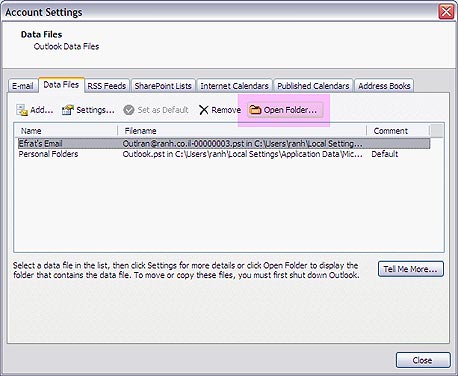 ניהול קובצי הנתונים באאוטלוק 2007 צילום מסך
ניהול קובצי הנתונים באאוטלוק 2007 צילום מסך
את העותקים שתצרו תוכלו להעתיק לכונן קשיח חיצוני, למחשב אחר שמחובר למחשב שלכם ברשת המקומית, לצרוב על תקליטור, או להעלות לגיבוי ברשת (אם כי רצוי לוודא שהגיבוי אכן בטוח ומוגן מספיק, אחרת ייתכן שתשתפו את כל החיים שלכם עם כל העולם).
אוטומטי: כלי הגיבוי של מיקרוסופט
השיטה שבסעיף הקודם פשוטה ומהירה, ואפשר בדרך זו לגבות את אאוטלוק בתוך כמה דקות, אבל אפילו אם תרשמו לעצמכם את כל התזכורות בעולם, לא סביר להניח שתצליחו להתמיד בה בטווח הארוך. כדי לגבות את אאוטלוק באופן אוטומטי, הורידו את Personal Folders Backup Tool מהאתר של מיקרוסופט. התוסף תומך באאוטלוק 2002, אאוטלוק 2003 ואאוטלוק 2007, ופועל תחת כל הגרסאות של חלונות (ביניהן XP וויסטה). ההורדה חינמית ולא מצריכה וידוא של ההתקנה של חלונות באמצעות WGA.
אחרי ההורדה וההתקנה, לתפריט File באאוטלוק תתווסף האפשרות Backup (הפעילו מחדש את אאוטלוק אם האפשרות לא מופיעה). בחרו אותה, ולחצו על Options כדי לבחור את הגדרות הגיבוי. סמנו את הקבצים שאתם רוצים לגבות תחת Backup Files (במקרה של ספק, פשוט סמנו את כולם). לאחר מכן, לחצו על Browse כדי לבחור את התיקייה ואת שם הקובץ לגיבוי, וחזרו על התהליך עבור כל קובץ ברשימה. לבסוף, סמנו את השורה Remind Me ובחרו את תדירות הגיבוי כדי לוודא שהגיבוי יבוצע.
כדי לשמור את ההגדרות ולסגור את החלון, לחצו על ה-X שבפינה הימנית העליונה. שימו לב - אם תלחצו על Cancel, כל ההגדרות תמחקנה. לחלופין, כדי לבצע את הגיבוי מיד, לחצו על Save Backup. מכיוון שהגיבוי לא יכול להתחיל כל עוד אאוטלוק פועלת, סגרו את אאוטלוק כדי לבצע את הגיבוי האוטומטי. מעתה והלאה, הגיבוי יבוצע אוטומטית לפי התדירות שקבעתם (אם כי תמיד תצטרכו לסגור את אאוטלוק בעצמכם כדי לאפשר את תחילת הגיבוי).
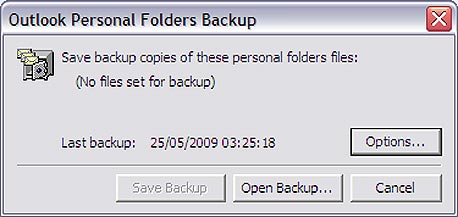 גיבוי אוטומטי עם כלי הגיבוי של מיקרוסופט צילום מסך
גיבוי אוטומטי עם כלי הגיבוי של מיקרוסופט צילום מסך לשחזור מידע מגיבוי, הפעילו שוב את כלי הגיבוי ולחצו על Open Backup. אתרו את קובץ הגיבוי שאתם רוצים לשחזר ופתחו אותו. המידע המגובה יופיע בעץ התיקיות של אאוטלוק בצד ימין, ותוכלו פשוט להעתיק את המידע הרלבנטי אל התיקיות הרגילות שלכם (לדוגמה, כדי להעתיק הודעות שנמחקו בטעות, גררו אותן מהתיקייה Inbox בקובץ הגיבוי אל התיקייה Inbox הראשית שלכם).
הגדרות נוספות
מלבד קובץ בסיס הנתונים, אאוטלוק שומרת את ההגדרות שלה במגוון קבצים אחרים, שמפוזרים במקומות שונים מחשב. לגיבוי מלא, יש לגבות גם את הקבצים האלה - אבל אם רק השתמשתם בתכונות שאת המידע שלהן הם שומרים. לדוגמה, אם אתם לא משתמשים באאוטלוק כקורא RSS, אין צורך לגבות את רשימת הפידים.
חפשו את הקבצים האלה בתיקיה של אאוטלוק בתוך קובצי תיקיית ההגדרות שלכם - כברירת מחדל, הנתיב המלא שלה הוא c:/Documents and Settings/(username)/Application Data/Microsoft/Outlook, כששם המשתמש שלכם מופיע במקום (username)).
לחלופין, תוכלו פשוט להריץ את חיפוש הקבצים הרגיל של חלונות ולאתר את הקבצים הרלבנטיים לפי שמם או הסיומת שלהם. כדי לחפש קבצים מוסתרים וקובצי מערכת, לחצו בחלון החיפוש על Search Options, סמנו את Advanced Options, וסמנו את שלוש האפשרות הראשונות.
רשימת סוגי הקבצים ושמם או הסיומות שלהם:
קיצורים מועדפים ב-Outlook Bar - סיומת .fav
כללי מיון הודעות - סיומת .rwz
רשימת פידים מנויים - סיומת .sharing.xml.obi
רשימת פידים ידועים - סיומת .xml.kfl
כינויים - סיומת .nick
התאמות אישיות לסרגלי הכלים - הקובץ outcmd.dat
התאמות אישיות לתצוגת המידע בתיקיות של אאוטלוק - הקובץ Views.dat
פקודות מאקרו וסקריפטים ב-VBA - הקובץ VbaProject.otm
חתימות - הסיומת .rtf, .htm, או .txt
תבניות להודעות - הסיומת .oft
מילונים - הסיומת .dic
רשימת התוספים הפעילים - הסיומת extend.dat
המידע נלקח מהאתר SiteDeveloper
מידע נוסף
הוראות מפורטות לגיבוי אאוטלוק 2003, אאוטלוק 2000 ו-אאוטלוק אקספרס באתר SiteDeveloper
מידע נוסף על קובצי הנתונים של אאוטלוק 2007 באתר של מיקרוסופט
כתבות קשורות
טיפים לפאואר-פוינט
איך להרים משרד ביתי במחיר שפוי























